Davinci resolve нет кодека h265

Сегодня поговорим о выводе материала из программ монтажа, в монтажные кодеки (в форматы Avid DNxHD, ProRes, Grass Valley HQ/HQX, GoPro CineForm ). В частности, из программ Edius, Premiere и конвертеров. Многие выводят после монтажа именно в эти форматы для дальнейшей цветокоррекции (например в программе Davinci Resolve). Так же, монтажные кодеки хороши тем, что они работают с 10 bit и позволяют работать с материалом 4:4:4. Так же они работают с альфа каналом. Все, кто имеет дело со стоковым видео, знают: iStock / Getty Images принимают 4К клипы в формате ProRes.
Немного теории.

Кодек DNxHD
Видеокодек DNxHD предназначен для чернового и чистового монтажа при кинопроизводстве, а также для монтажа и финального просчета (рендеринга) в видеопроизводстве.
Видеоданные формата Avid DNxHD обычно хранятся в контейнере MXF, также могут сохраняться в контейнере QuickTime(MOV). 13 февраля 2008 года формат DNxHD был утвержден в качестве стандарта SMPTE VC-3.
1 способ.
В Edius Elite и Premiere есть возможность вывода в Avid DNxHD. Правда у Premiere вывод осуществляется в контейнер MXF. А в Edius Pro нет такой возможности. Для того, чтобы можно было работать с Avid DNxHD в Edius Pro, и других программах монтажа, нужно установить кодек. Бесплатную версию можно скачать на официальном сайте Avid или по следующим ссылкам СКАЧАТЬ, СКАЧАТЬ, СКАЧАТЬ.
Итак. Скачиваем файл и проводим установку. В процессе установки ничего сложного нет, поэтому её описывать не будем. Однако Edius и другие программы монтажа кодек не увидят. Нужно будет вручную перекинуть файлы из папки:
C:\Program Files\QuickTime\QTComponents\
С:\Program Files (x86)\QuickTime\QTComponents\ (для x64)
в папку:
C:\Program Files\QuickTime\QTSystem\
С:\Program Files (x86)\QuickTime\QTSystem\ (для x64)

После этого кодек увидят все программы. В Edius и Premiere, при выводе в QuickTime, в настройках, появится возможность выбора этого кодека.
ВНИМАНИЕ! После обновления программ, например Davinci, все установленные кодеки пропадают из папки С:\Program Files (x86)\QuickTime\QTSystem и приходится заново их копировать в нужную папку. Не забудьте про это.
2 способ.
Для экспорта можно ваш проект через AAF экспортировать в другую программу, например, Avid media composer, а оттуда уже выводить в Avid DNxHD.
Тут официальная, пошаговая инструкция от Glass Valley.
3 способ.
С помощью программ – конвертеров. О них поговорим далее.
4 способ (нежелательный).
Хотя многие им и пользуются. Это вывести проект в несжатое видео (Uncompress video), а уже потом его перекодируют его в Avid DNxHD, ProRes, Grass Valley HQ/HQX в сторонних программах. Мало того, что тратить приходиться больше времени, так еще и двойное перекодирование идет, чего рекомендуется избегать.
Кодек ProRes.
Из Edius Pro и Premiere Pro в ProRes можно выводить с помощью стороннего софта, так называемых конвертеров. О конвертерах поговорим ниже.
Кодек Grass Valley HQ/HQX.
На фоне других стратегий становиться все более популярен формат Grass Valley HQ/HQX. Многие программы предпочитают работать с ним. Можно кодировать в Grass Valley HQ/HQX, который другие программы понимают и прекрасно с ними работают (Davinci Resolve, Premiere Pro, Edius и другие).
Cineform
В последних версиях Premiere Pro, Media Encoder кодек GoPro CineForm уже встроен и не понадобится устанавливать дополнительные кодеки для создания и использования файлов.
Что бы использовать в других программах, понадобиться установка кодека. Кодек можно бесплатно скачать с официального сайта СКАЧАТЬ.
Так же выполнять перекодирование в формат GoPro CineForm можно с помощью бесплатной программы GoPro Studio, которую так же можно скачать с официального сайта.
Конвертеры
Так же есть продукты, позволяющие выводить в ProRes или DNxHD.
Miraizon подходит и для ProRes и DNxHD. Раньше найти можно было на официальном сайте. Теперь магазин не занимается продажей этого конвертера. СКАЧАТЬ, СКАЧАТЬ, СКАЧАТЬ.
Для вывода в форматы ProRes и H.265 из программ Premiere и After Effects есть конвертор (плагин) Cinemartin. СКАЧАТЬ, СКАЧАТЬ, СКАЧАТЬ.
Интересная статья о сравнении качества кодеков Avid DNxHD vs. Apple ProRes vs. GoPro Cineform.
DaVinci Resolve — это первое в мире решение, которое сочетает в себе профессиональный офлайн и онлайн-редактирование, коррекцию цвета, пост-продакшн аудио и теперь визуальные эффекты в одном программном инструменте.

Пользователь получает неограниченную творческую гибкость, потому что DaVinci Resolve позволяет отдельным художникам изучать различные наборы инструментов.
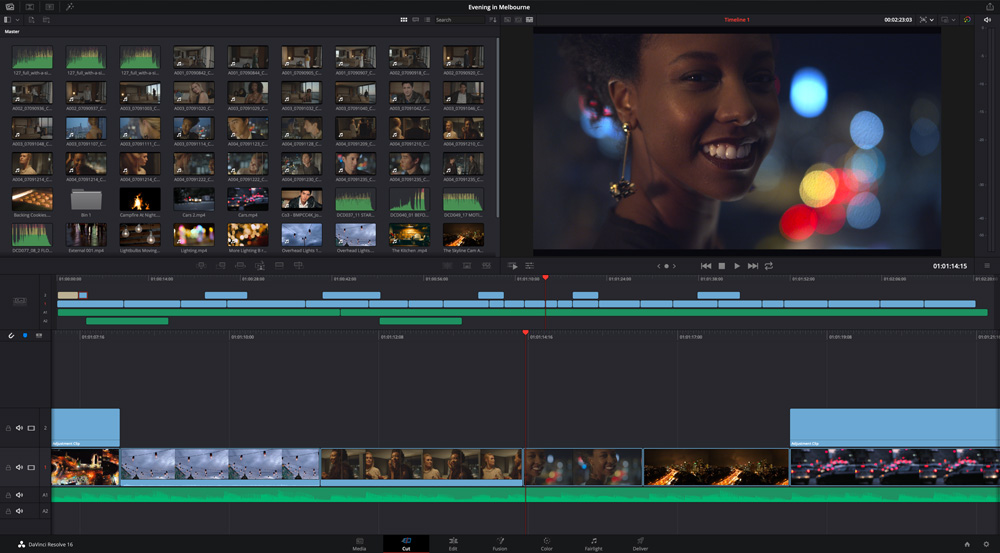
DaVinci Resolve
DaVinci Resolve также позволяет сотрудничать и объединять людей с разными творческими талантами. Одним щелчком мыши можно мгновенно переключаться между редактированием, цветом, эффектами и звуком.
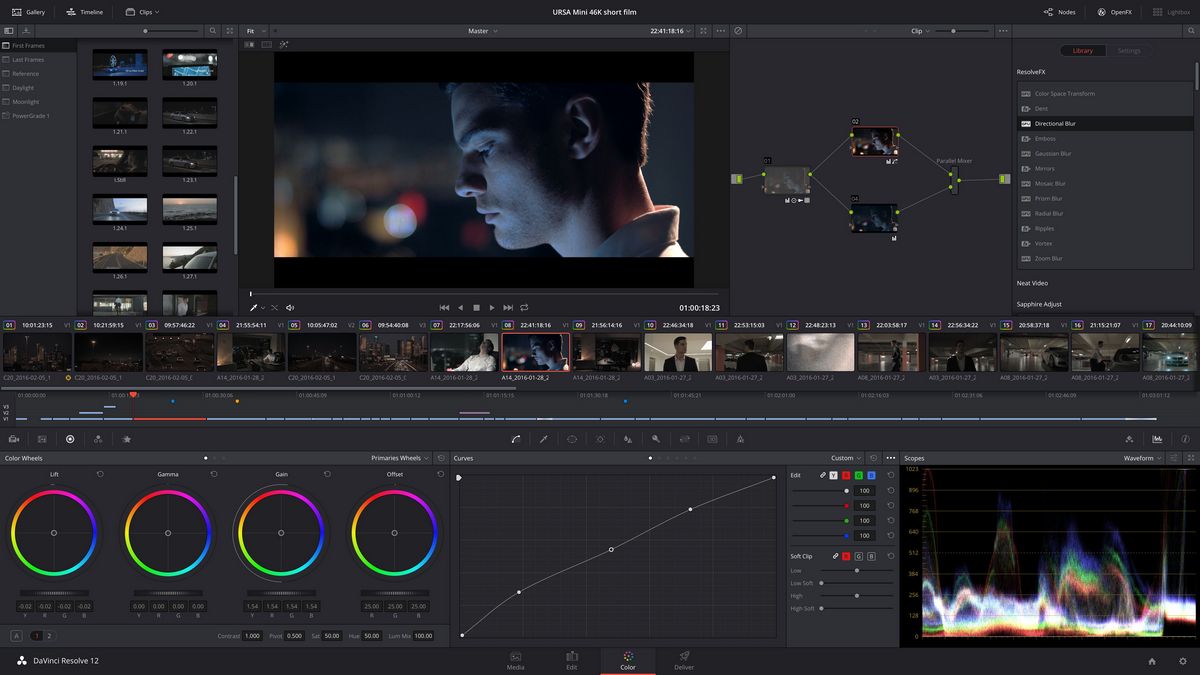
DaVinci Resolve
Кроме того, пользователям программы никогда не придется экспортировать или переводить файлы между отдельными программными инструментами, потому что с DaVinci Resolve все находится в одном программном приложении.
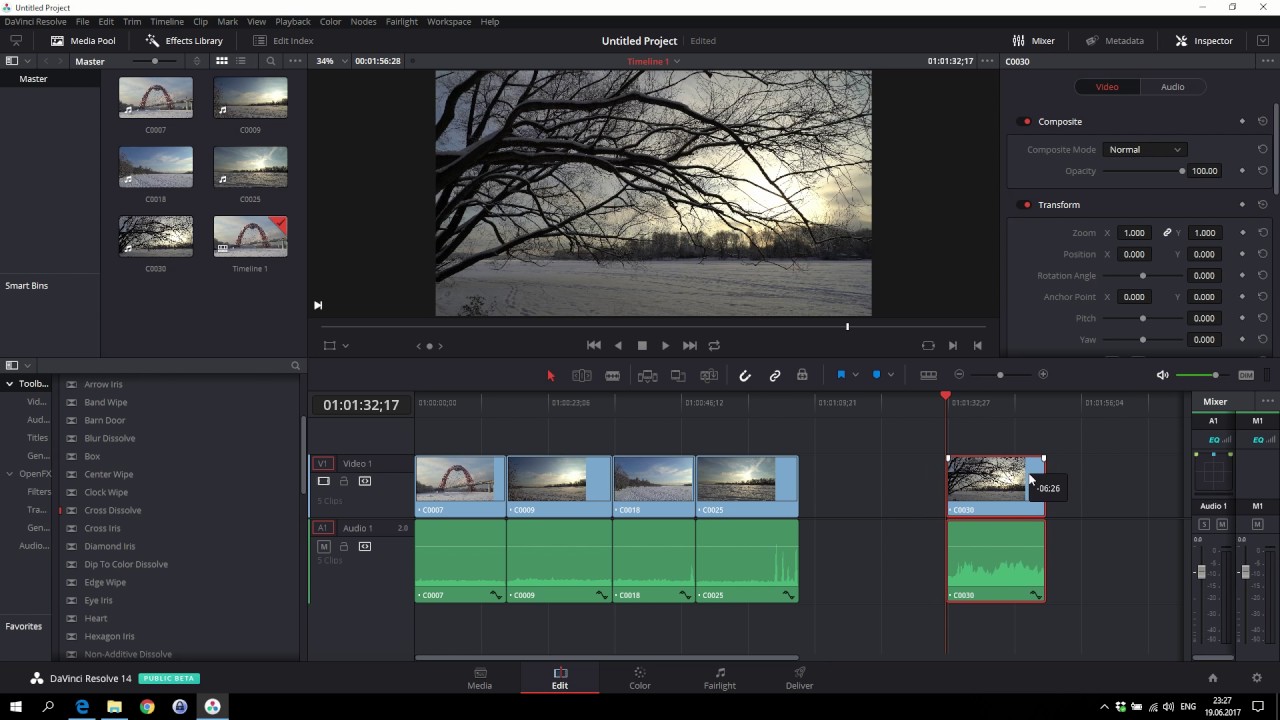
DaVinci Resolve

DaVinci Resolve
Являетесь ли вы отдельным артистом или частью большой совместной команды, легко понять, почему DaVinci Resolve является стандартом для высококачественной пост-продукции и используется для создания большего количества голливудских художественных фильмов, эпизодических телевизионных программ и рекламных роликов, чем любое другое программное обеспечение.
Установил бесплатную версию Davinci Resolve 15 в Ubuntu 18.04.1 64 bit. Видео файлы в формате mp4/H.264 программа не видит, выдает пустой экран без звука, другие форматы видит. Сами видео на компьютере воспроизводятся стандартным проигрывателем. В Windows 7 с такой проблемой не сталкивался. Время от времени монтирую любительские видео с экшен камеры и фотика, а под рукой чаще всего компьютер с Ubuntu. Я знаю что гугл сила, но порой можно задать вопрос и попутно искать решение.


Полагаю, в Линуксе ты ищешь бесплатный Виндавс? Тогда тебя ждёт куча разочарований. Совет №1: начни изучать СПО. Тогда, возможно и у других на этом ресурсе появится желание начать помогать тебе.

Не вижу связи между знаний СПО и работы программы для видео монтажа. Разницу между Linux и Windows я вижу не только в цене и доступности, так что ваш коментарий мягко не в тему. Если нечего посоветовать, тогда лучше пройти мимо.
ваш коментарий мягко не в тему. Если нечего посоветовать, тогда лучше пройти мимо.

Эту тему читал. Всегда лучше спросить. Многие здесь пользуетесь Linux не только лишь для кодинга.
Бро, дык там же разработчики и профильные юзеры. А здесь - сброд мимопроходимцев с бубнами и плясками. Гуглотранслятор в руки и вперед.
Установил бесплатную версию Davinci Resolve 15 в Ubuntu 18.04.1 64 bit. Видео файлы в формате mp4/H.264 программа не видит, выдает пустой экран без звука, другие форматы видит.
1-й в выдаче (выдержка из комментария)
Ребята из Resolve, ладно вы H.264 декодер выключили в бесплатной версии для Linux.

Не вижу связи между знаний СПО и работы программы для видео монтажа.
Разумеется не видишь, иначе ты не стал бы тащить сюда свой вопрос.
Я выдал тебе отличный совет, просто ты привык, что тебе всё разжёвывают и кладут в рот. В жизни это не работает.

Вы выдали бессмысленный для данной ситуации совет. Потому что аналогов Resolve среди СПО нет. И не планируется.

Зачем это понимать, лучше дать не нужный совет.


Читал только английские сайты, даже при установке, но за ссылку спасибо.

Отпишись как результаты. Под виндой оно тоже не хочет ави которое было пережато под линями через ффмпег (да-да, в тот самый хэ264, а ави это просто контейнер).
deep-purple ★★★★★ ( 25.09.18 23:59:07 )Последнее исправление: deep-purple 26.09.18 00:00:11 (всего исправлений: 1)

Под виндой все видео что с экшн камеры ,что с телефона ,что с фотика норм импортируются, обробатываются, в Linux все что было снято попросту пустой экран, вместо звука скрежет. Я решил не пережимать, времени много уйдет, проще накотить дуалбут и в винде все делать. Купить можно программу, она того стоит, но как всегда 300 баксов приятней потратить на что то другое, тем более это хобби.

Ну значит в моём случае виноват ффмпег, конкретнее — то как он пережимает. А у меня пережималка один хрен нужна — секвенции наложений, фирменных переходов, выпадающих титл и вообще всех визуальных фич, заточены под фпс 23.976023. А камеры, с которых это снималось, почти всегда имеют разный фпс. То конвертится.
Хотя, пелееры то нормально всё это воспроизводят. Так что проблема на стороне виндопрограмм, вернее, причина в их политике в отношении халявы, триалов, ну и собсно СПО. ИМХО.
Купить можно программу, она того стоит, но как всегда 300 баксов приятней потратить на что то другое, тем более это хобби.
Ха, таки правильно тебе в начале сказали : ". Полагаю, в Линуксе ты ищешь бесплатный Виндавс? Тогда тебя ждёт куча разочарований.."
Да, линуксовых нищебродов корпорация добра и здесь снова наетянула.

Читайте внимательней, этой программой я без проблем пользуюсь в Windows, по этому ваша теория про халяву, которую ищут в Linux отпадает.

Зачем это понимать, лучше дать не нужный совет.
Зачем понимать, что о платных продуктах (пусть и с возможностью скачивания их бесплатных версий) лучше спрашивать на тематических сайтах? Ты хоть представляешь, ПОЧЕМУ в большинстве случаев на этом ресурсе тебе могут дать какой-то совет? Потому, что в СПО открытый код, многие из регистрантов сами являются разработчиками, другая часть с разработчиками частенько пьют пиво, третья часть помогает тестированием и т.д.
Ты же тащишь сюда проприетарщину и пытаешься вслепую понять, что не так.

Вы выдали бессмысленный для данной ситуации совет. Потому что аналогов Resolve среди СПО нет
Начнём с того, что papaden'у не нужны все плюшки Resolve, из-за которых стоит использовать эту программу. Для выкладывания роликов на ютубчик возможностей какого-нибудь опеншота будет выше крыши. Далее: papaden даже не понимает, что Resolve и иже с ними выкладывает бесплатные версии только для того, чтобы такие как papaden в конце концов купили полную версию программы. Resolve и дальше будет ограничивать papaden'а, а тот так и будет продолжать тащить это дерьмо (не программу - свои отношения с ней) сюда.

Он тебе вобще-то тонко намекает, что надо пользоваться осью для нормальных людей. Например, божественная windows 10ка. Ну а пердоликс этот тебе не нужен. Серьёзно, был бы ты минимум бакалавром по разработке по, с опытом кодинга на всех ведущих языках и откладке промышленного софта, возможно тогда пердоликс все начнет делать (но это не точно). Вот именно это тебе пытаются донести.

почему все платыне программы гавно?
Где я такое говорил? Скорее, наоборот: купи Davinci Resolve и перестань сношать мозг себе и другим. Ещё и техподдержка тебе будет помогать.
проходите мимо, а не тащите ваш маленький мир сюда
Так уж получается, что свой мир тащишь сюда ты. Пользуешься проприетарщиной - дуй на тематические сайты. Спросил совета - я дал тебе совет и попутно объяснил, почему мой совет является хорошим.
И прекрати считать, что тебе обязаны отвечать только то, что ты хочешь услышать. Даже в созданном тобой топике.
Пользуешься проприетарщиной - дуй на тематические сайты
Почему? LOR это не opennet. Это сайт о Linux. Кстати на opennet получается можно обсуждать opensource программы под winonly, потроллить их что-ли? Ведь есть Wine и ReactOS.
Терпимее надо к людям относится, мой вам совет.
Неудивительно, что оно не хочет такое извращение. Сохраняй в mp4 x264.
А камеры, с которых это снималось, почти всегда имеют разный фпс
Все камеры должны иметь одинаковый fps, это первое правило монтажера. Потому что fps конвертации идеальной не существует.

Извращение — это не хотеть обычный кодек в обычном контейнере? Но твои слова передам. Попробуют — отпишутся о результатах, сообщу.
Ты пришел помахать своим интеллектом, но при этом забыл в какой стране мы живём, на чём и в каких условиях снимают, порой, материал.

Ну вот ты и пропукал — копирование стримов из ави контейнера в мп4 контейнер результатов для давинчи не принесло.

Вот еще некий какун пишет:
Так что ваше проприетарное говно проприетарным и остаётся. Жрите сами.
обычный кодек в обычном контейнере
AVI это не обычный контейнер, а поросшее мхом старье имеющее проблемы с современными кодеками (несколько B кадров, например, хотя в основном это неудобство в VFW), не предусматривающее информации об аспекте и чересстрочности, что приходится эту информацию пихать в сам видеопоток и подобные ограничения.
на чём и в каких условиях снимают, порой, материал
Да, знаю, особенно весело со смартфонами с переменной частотой кадров. Тогда надо изучать avisynth, чтобы свести к минимуму искажения от преобразования.
копирование стримов из ави контейнера в мп4 контейнер результатов для давинчи не принесло
Коммерческие монтажки они капризные. Иногда нужна особая версия mp4, особые параметры H.264. Edius, например, не открывает файлы, где не прописан max bitrate. Поставь QuickTime.
Ваше проприетарное говно жрите сами
Спокойнее. Нервы надо беречь, так и заболеть не долго.

информацию пихать в сам видеопоток
Коммерческие монтажки они капризные
Кажется, все современные (и не только проприетарные) поделки такие, не только видео-монтажки.
Еще раз говорю. H.264 в AVI моветон и нестандарт, грязный хак.
Я как-то изучал этот вопрос, много интересного открыл Программа для несложного видеомонтажа (комментарий)
все современные (и не только проприетарные) поделки

Так перевалили ж в другой контейнер. И нифейхуа всёравно.
Это всё понятно, но что делать, когда такой файл перед тобой, а открыть его супер пупер редактор не в состоянии. Тупняк же.
В линуксовых . или 720p 50fps 1500 kbps.
Я не распарсил где там сарказм, а где нет, потому не понял общую мысль.
А исходник был VHS. И сделали с черными полосами по бокам. Причем реальных кадров 30, как будто снималось на NTSC камеру (в Германии). Хорошо хоть из 50 их можно вытащить, а вот из 25 дохлый номер. Позиционируется как наилучшее качество.
что делать, когда такой файл перед тобой, а открыть его супер пупер редактор не в состоянии
Пережать в монтажный формат. Работать с H.264 с большим размером GOP все равно удовольствие так себе. Если функции редактора очень важны тебе, пережмешь за милую душу.
Я не распарсил где там сарказм, а где нет, потому не понял общую мысль
Сарказма нет, это похвала.

В мире спо нет ничего и близко похожего на давинчи. Или мистику.

Раньше были доступны пруфы, что большинство лоровцев вендузятники :)

Вот тут поддержу. Купить лицензию и трахать суппорт.
Работать с H.264 с большим размером GOP все равно удовольствие так себе
В нашей сегодняшней статье речь пойдет о кодировании видео. Как известно, когда какая-то программа или устройство записывают ролик, они используют определенный контейнер. Именно от него зависит итоговый размер файла, частота дискретизации видео, количество кадров в секунду и другие параметры. Ниже мы немножко поговорим о кодеке H265/HEVC, а в самом конце странички вы сможете бесплатно скачать его на свой компьютер или ноутбук.
Описание
Итак, изначально давайте разберемся, что же такое кодек H265/HEVC. Это современный контейнер, позволяющий получить наилучшее качество записи при минимальном размере файла. Причем уменьшение итогового объекта может достигать нескольких раз.
Если говорить об эффективности кодирования, можно заметить, что данный формат видео справляется со своей задачей лучше любых других контейнеров. Если сравнивать наш кодек с его предыдущей версией, то прирост качества производительности составил более 10%.
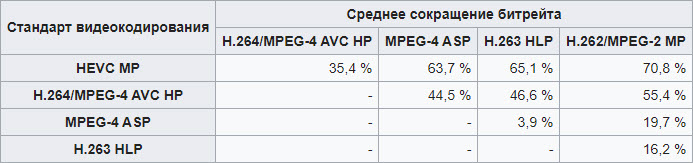
Теперь, когда мы немножко разобрались с нашим кодеком, давайте посмотрим, как его установить на компьютер или ноутбук.
Как установить на ПК
Итак, для того чтобы инсталлировать H.265/HEVC на ПК, необходимо предпринять несколько простых шагов:
- Сначала скачиваем нужный нам файл по кнопке, имеющейся в самом конце данной странички.
- После этого распаковываем архив, воспользовавшись кодом, идущим в комплекте.
- Запускаем полученный инсталлятор, сделав двойной левый клик мышкой.
- Далее просто следуем подсказкам пошагового мастера.
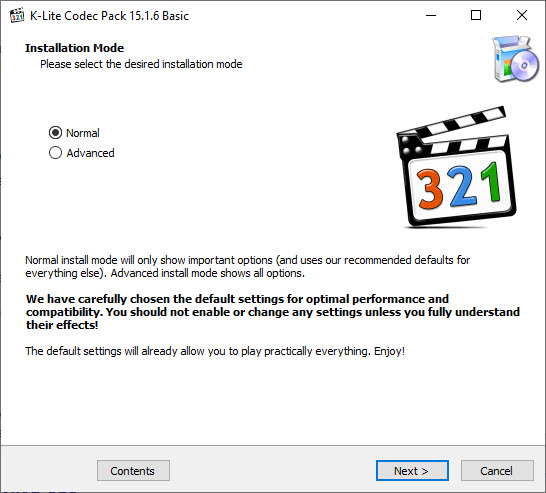
Если у вас возникнут какие-то трудности с установкой описываемого в статье кодека, можете посмотреть видео, в котором автор все наглядно показывает на своем компьютере.
Как пользоваться
Для того чтобы воспользоваться кодеком H.265/HEVC, необходимо просто установить его. О том, как это делается, мы рассказывали в предыдущем разделе нашей инструкции. В итоге любое видео, записанное в этом формате, будет отображаться без проблем.
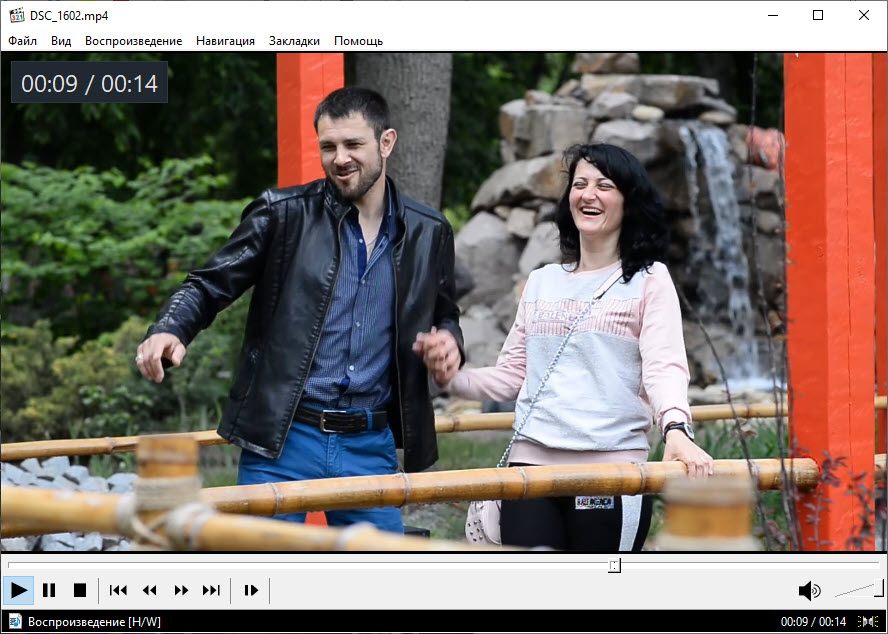
Единственный момент, о котором следует упомянуть, это то, что в некоторых случаях может понадобиться перезагрузка персонального компьютера.
Возможности
Также давайте поговорим о возможностях нового кодека. Их список сводится к следующему:
- Двухмерный неразделимый фильтр AIF.
- Разделяемый фильтр AIF.
- Направленный фильтр AIF.
- Алгоритм, позволяющий реализовать компенсацию движения.
- Адаптивное предсказание ошибок кодирования AQMS.
- Особая сфера кодирования движения.
- Режимозависимое изменение настройки кодирования внутри самого кадра.
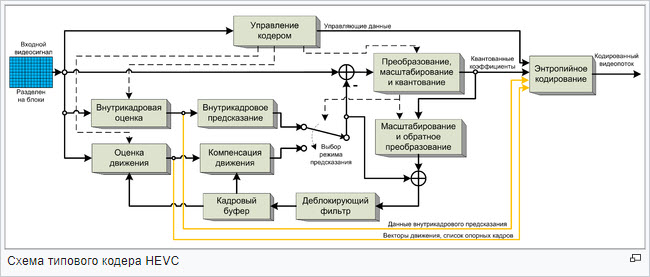
Это далеко не все возможности нового кодека HEVC, однако, вникать дальше в технические подробности нет никакого смысла.
Плюсы и минусы
Теперь давайте поговорим о том, без чего не обходится работа ни одного приложения, запускаемого под управлением операционной системы Windows. Это сильные и слабые стороны софта.
- минимальный размер конечного файла;
- наилучшее качество картинки;
- расширение очень простое в использовании;
- наиболее плавный переход между двумя отдельными кадрами;
- низкая нагрузка на аппаратную составляющую компьютера;
- Воспользоваться программой можно, установив любой плеер с поддержкой H.265/HEVC.
- лучшая интеграция с Windows 10.
- к недостаткам можно отнести разве что тот факт, что данный кодек не воспроизводится на некоторых проигрывателях.

Однако, приведенный недостаток временный. Уже скоро все телефоны, камеры и так далее, будут снимать и читать именно новый формат.
Системные требования
Для того чтобы ваш ПК или ноутбук смогли корректно воспроизводить видео, записанное с использованием кодека H.265/HEVC, необходимо чтобы они обладали, как минимум, приведенными в таблице параметрами:
| Центральный процессор: | X2 и выше от 1.8 ГГц. |
| Оперативная память: | Свыше 4 Гб. |
| Экран: | 1280 x 720 и выше |
| Платформа: | Windows XP, 7, 8 и 10. |
| Свободное место на диске: | От 500 Мб. |
Все приведенные характеристики касаются воспроизведения видео в разрешении Full HD.
Теперь мы можем переходить непосредственно к скачиванию нужного нам кодека через Торрент. Для этого вам следует всего лишь нажать на кнопку, которая находится немного ниже.
Видеоинструкция
Для наглядности мы также рекомендуем просмотреть видеоинструкцию, которую вы найдете немного ниже.
Подводим итоги
На этом мы можем смело заканчивать свою подробную пошаговую инструкцию. Надеемся теперь вам понятно, как можно бесплатно скачать и установить кодек H.265/HEVC. Но даже в том случае, если у вас останутся какие-либо вопросы, вы всегда сможете задать их нам, воспользовавшись формой комментирования, прикрепленной ниже.
Читайте также:


